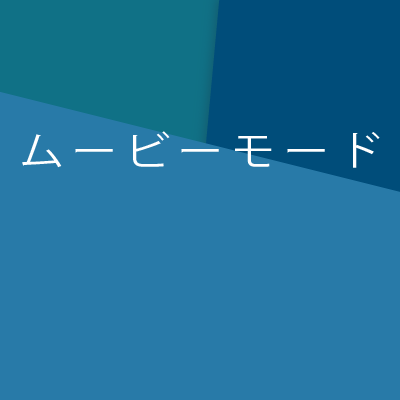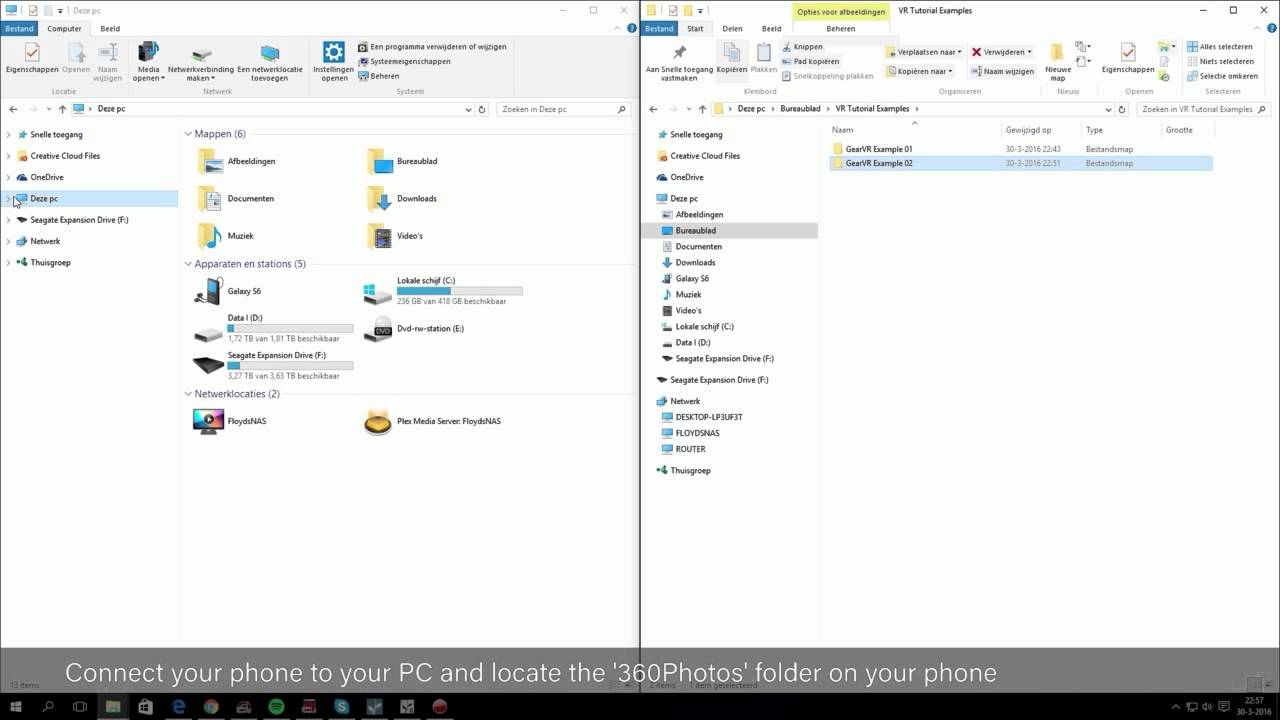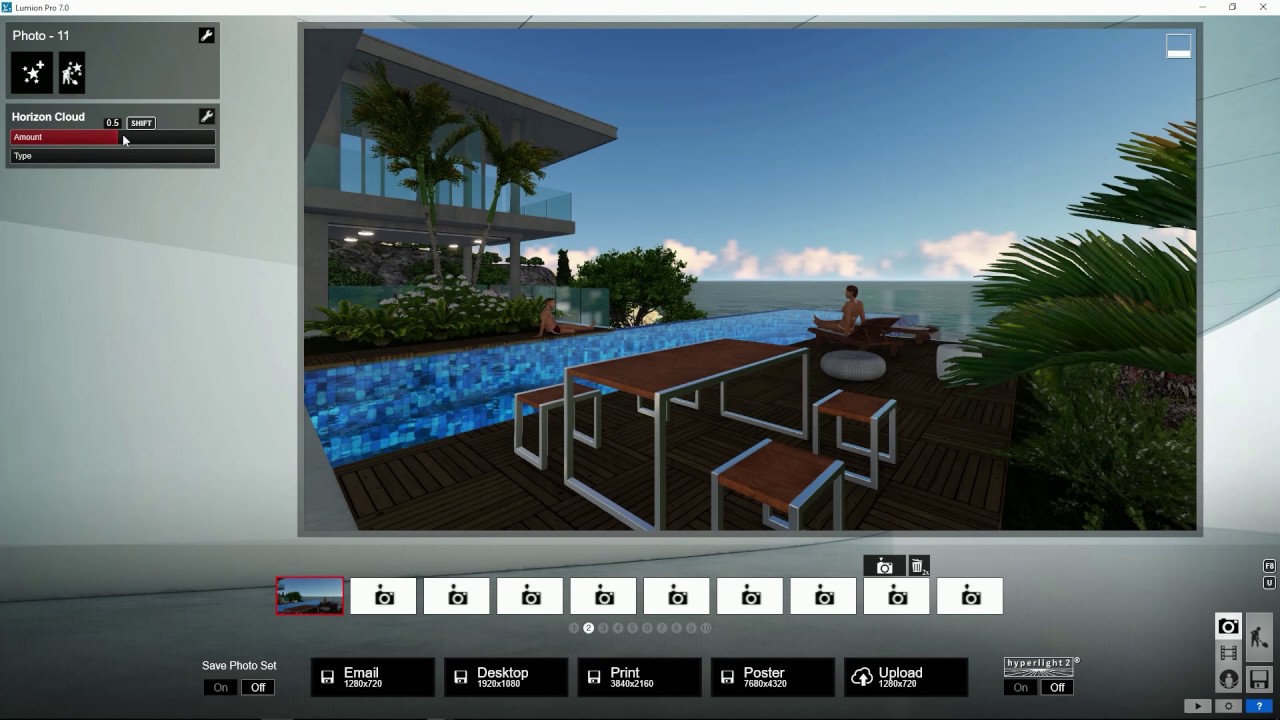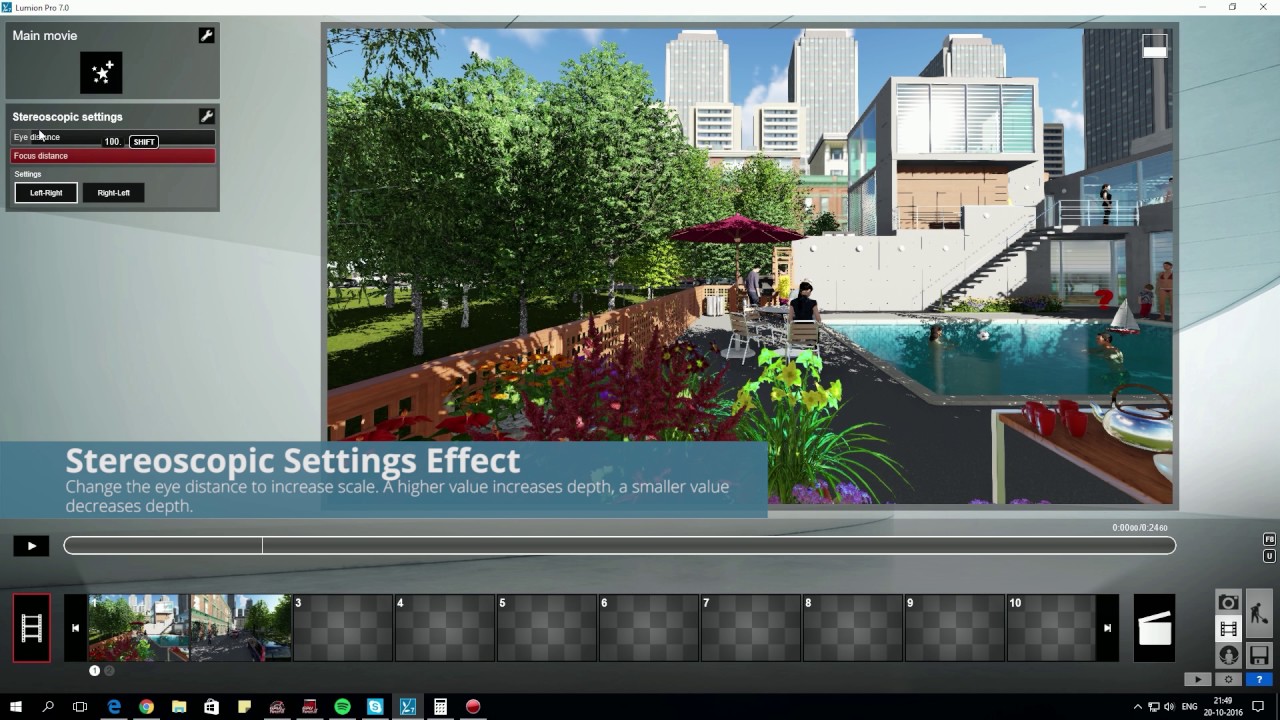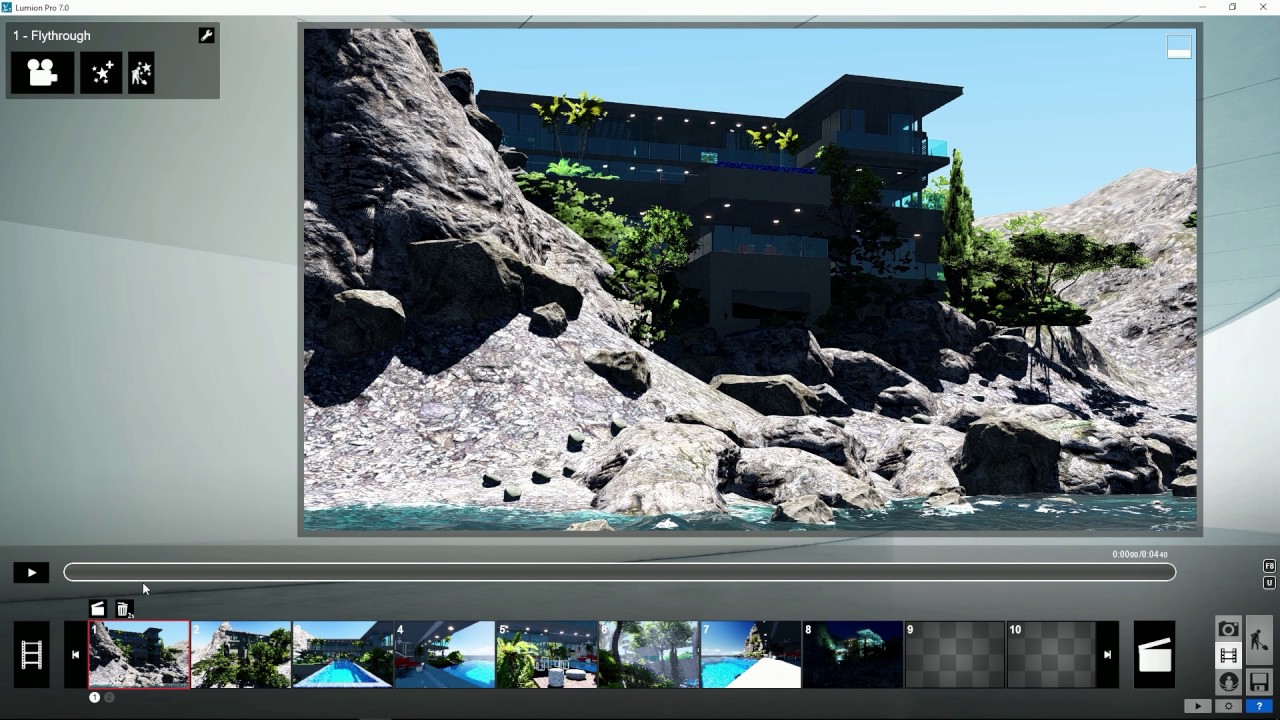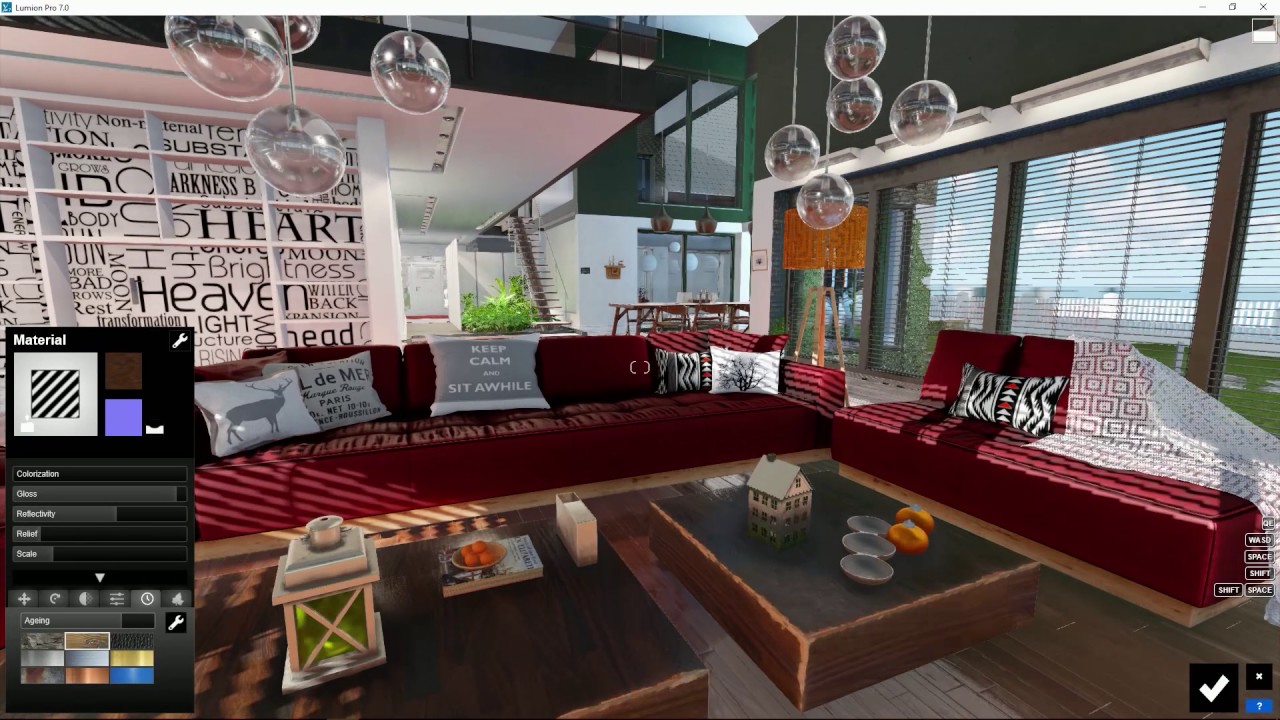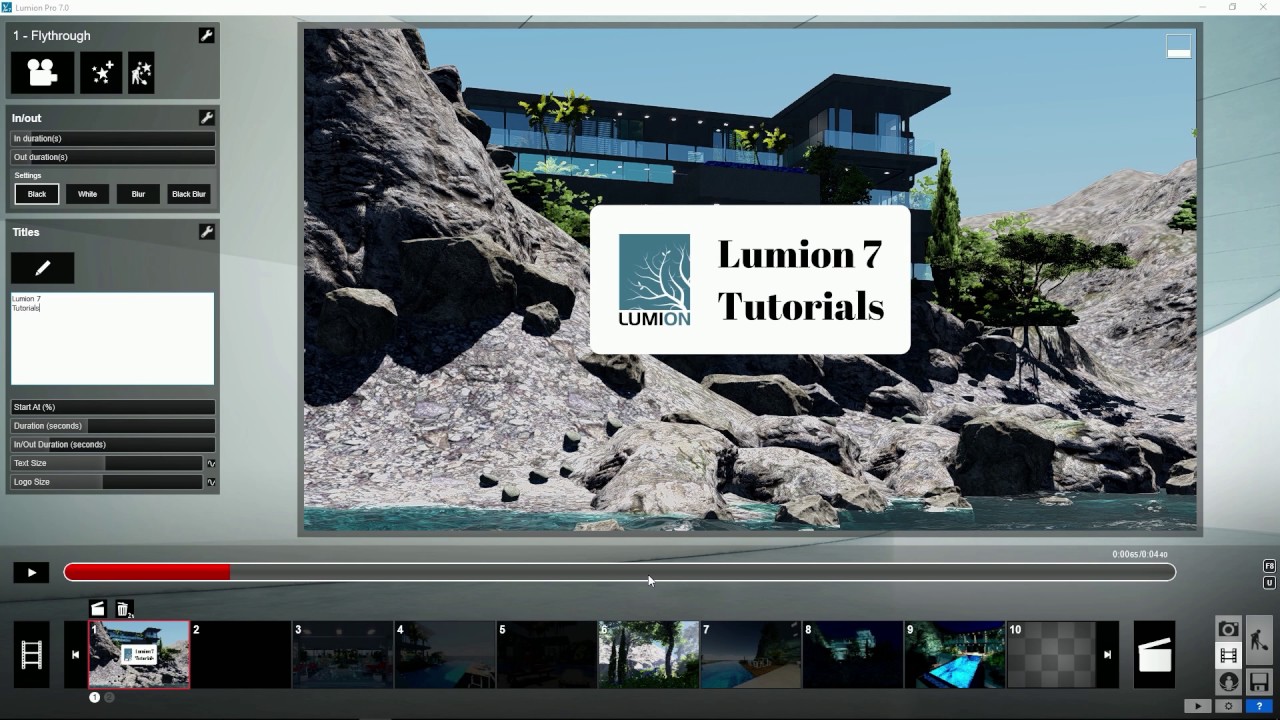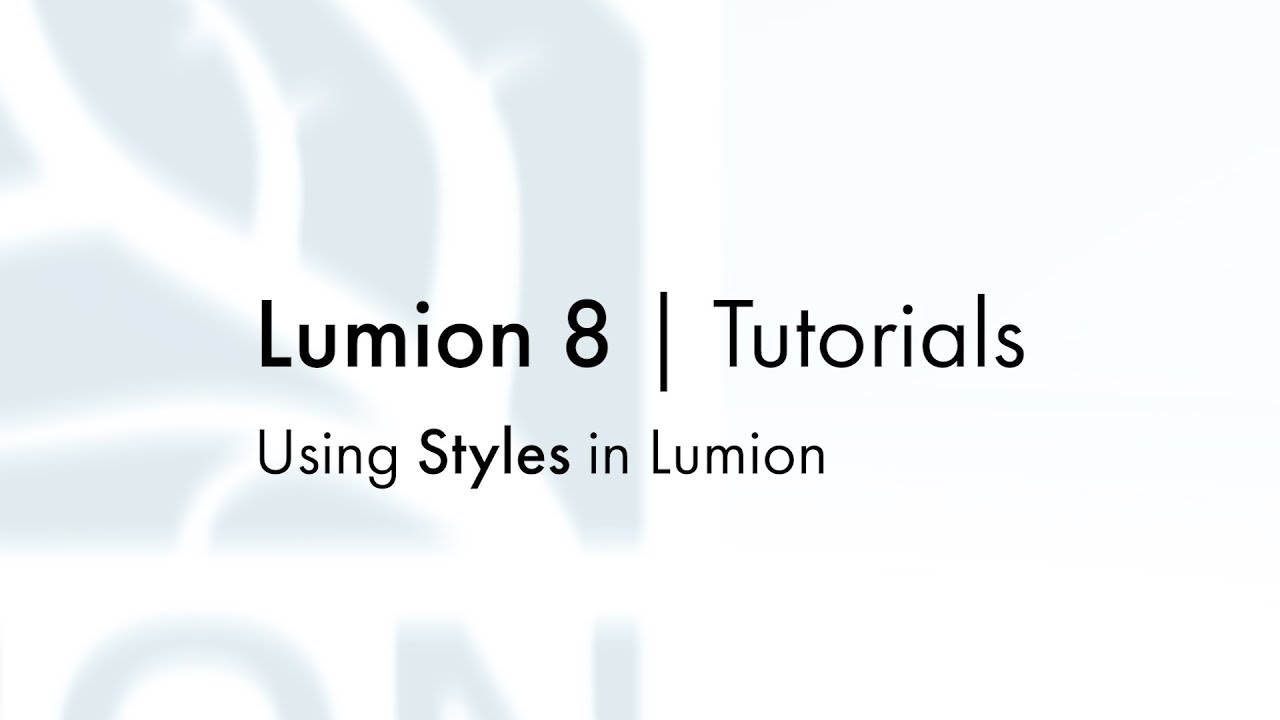-
パノラマモード:Gear VR パノラマをスマホへコピー
Gear VRパノラマをスマホへコピーする方法をご紹介します。
-
エフェクト:水平線の雲(Lumion7 series)
このエフェクトを使用すると、地平線にいくつかの雲を追加することができます。
-
エフェクト:立体設定(Lumion7 series)
3Dサイドバイサイドステレオ再生用の3D出力が作成できます。このエフェクトははムービー全体にのみ適用でき、シングルショットレンダリングでは機能しません。
-
エフェクト:エフェクトのコピー&ペースト(Lumion7 series)
複数エフェクトの組み合わせをコピーして、他の動画、クリップ、画像、またはパノラマにペーストします。
-
マテリアル:マテリアル拡張設定ーコピー&ペースト(Lumion7 series)
拡張設定をコピー&ペーストする方法をご紹介します。
-
エフェクト:タイトルータイトルフォントの変更(Lumion7 series)
タイトルまたはテキストで使用されているフォントを変更します。
-
新しいユーザーインターフェイスシリーズ:新しいユーザーインターフェイスの機能
このビデオチュートリアルでは、Lumion 9の新しいUI機能の多くを紹介します。
-
パノラマモード:Oculus Riftでの表示方法
レンダリングしたVRパノラマを見るにはOculus Riftを使用します。 Oculus 360 photosアプリをダウンロードし、レンダリングをOculus Photosフォルダにコピーしてから、Oculus 360 photosアプリを起動します。
-
エフェクト:スタイルエフェクトの利用(Lumion8 series)
正しい効果を探し回る必要も 細心の注意を払ってスライダをバランス調整する時代も終わりました。 Lumionのマテリアルとオブジェクトで3Dモデルをデコレーションしたら、スタイルボタンをクリックして、インテリアスタイルまたはエクステリアスタイルを選択します。 瞬時にデザインはとてもバランスのとれたエフェクトの組み合...
-
エフェクト:雲の設定(Lumion7 series)
雲の動きをアニメーション化しスピードを上げたり下げたりします。自身でカスタマイズするか、プリセットのいずれかを選択してください。